Источник света и свойства материала
Изучив предыдущие примеры, вы получили представление о направленном источнике света и материале объектов. Теперь нам предстоит разобраться с этими вещами основательнее.
Направленный источник располагается в бесконечности. Вектор, задаваемый при его инициализации, определяет направление потока испускаемых лучей. Лучи света параллельны. Интенсивность источника постоянна для каждой точки пространства. Данный источник света можно считать моделью солнечного освещения.
При такой модели освещения если для всех вершин квадрата задать одну и ту же нормаль, то при любом его положении все точки имеют один и тот же цвет. Цвет этот определяется комбинацией цвета материала и источника света. Если квадрат материала желтого цвета освещать белым светом, результат будет точно таким же, как и при освещении квадрата белого материала источником света с наложенным желтым светофильтром.
Для получения действительно реалистичных изображений направленный источник не годится в принципе, например, стены комнаты будут иметь ровный оттенок. Для таких целей предусмотрен точечный источник света, отличающийся от направленного именно тем, что при его использовании учитывается реальное положение источника в пространстве. Точечный источник света похож на лампочку или свечу, лучи света испускаются из какой-то точки во всех направлениях.
Помимо положения, параметрами такого источника являются его интенсивность и ослабление. Интенсивность точечного источника - это его изначальная яркость, мощность. Явно она не задается, ее определяют значения цветовых составляющих поля Diffuse. Ослабление складывается из нескольких составляющих: область действия источника и коэффициенты, задающие закон ослабления освещенности. Область действия определяется линейной характеристикой, расстоянием. Все точки, расположенные от источника дальше этого расстояния, никак им не освещаются. Коэффициенты закона ослабления (их три) задают, как падает освещенность в пространстве. Первый коэффициент соответствует неизменному, постоянному освещению. Если установить такое правило, то, независимо от расстояния до источника света, все точки, попадающие в область освещения, освещаются одинаково. Второй коэффициент соответствует линейному затуханию. По мере удаления от источника света интенсивность освещения падает по линейному закону так, что на границе области его интенсивность становится нулевой. Последний коэффициент определяет квадратичное убывание интенсивности, степень падения освещенности - квадрат расстояния.
Коэффициенты задаются вещественными, обычно их значения нулевые или единичные. Самой распространенной схемой является линейный закон убывания, но вы можете строить и собственный, сложный закон освещенности, а не использовать определенную схему (если задать единичными все три коэффициента, интенсивность падает по полиномиальному закону).
Давайте закрепим пройденное, познакомившись с проектом каталога Ex01, в котором на экране рисуется тор. Во внутренней области тора перемещается точечный источник света, в точке его текущего положения рисуется сфера (рис. 10.1).
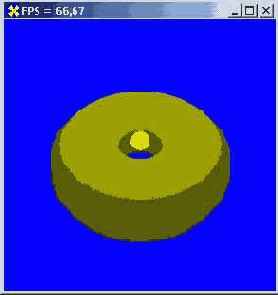
Рис.10.1. Пример использования точечного источника света
При инициализации такого источника нам необходимо самим заполнить все поля структуры TD3DLight8.
procedure TfrmD3D.SetupLights;
var
Material : TD3DMaterial8;
begin
Material := InitMaterial(1, 1, 0, 0); // Материал желтого цвета
FDSDDevice.SetMaterial(Material);
ZeroMemory(@Light, SizeOf(Light));
with Light do begin
_Type := D3DLIGHT_POINT; // Тип источника - точечный
Diffuse.R := 1.0; // Цвет источника
Diffuse.G := 1.0;
Diffuse.В := 1.0;
Specular := Diffuse; // Дополнительные параметры
Ambient := Diffuse;
Position := DSDVector(0.0, 0.0, 0.0); // Позиция в пространстве
AttenuationO := 1.0; // Коэффициенты закона ослабления
Attenuationl := 1.0;
Attenuation2 := 1.0;
Range := 2.5; // Расстояние, задающее область освещенности
end;
FD3DDevice.SetLight(0, Light);
FDSDDevice.LightEnable(0, True);
end;
Первое поле записи содержит константу, задающую тип источника. Структура Diffuse определяет цветовой фильтр, накладываемый на источник. Позиция источника света будет устанавливаться в текущей системе координат, ее значение остается действующим до следующего вызова метода SetLight (не обязательно заново инициализировать все поля структуры). Чтобы сфера освещалась так, как будто источник света находится внутри нее, необходимо переместить источник света в ее систему координат:
procedure TfrmD3D.DrawScene;
var
matTranslate, matScale : TDSDMatrix;
begin
// Вычисляем текущее положение источника
Light.Position := DSDVector(0.0, cos (Angle) * 2, 0.0);
with FDSDDevice do begin
// Возвращаем мировую систему координат
SetTransform(D3DTS_WORLD, IdentityMatrix);
// Устанавливаем источник света в новом положении
SetLight(0, Light);
DrawPrimitive(D3DPT_TRIANGLELIST, 0, 864); // Вывод тора
end;
// Источник света будет внутри сферы
Light.Position := D3DVector(0.О, 0.0, 0.0);
// Матрица трансформаций для сферы
SetTranslateMatrix(matTranslate, 0.0, cos (Angle) * 2, 0.0);
SetScaleMatrix(matScale, 0.1, 0.1, 0.1);
with FDBDDevice do begin
SetTransform(D3DTS_WORLD, MatrixMul(matScale, matTranslate));
SetLight(0, Light);
DrawPrimitive(D3DPT_TRIANGLELIST, 864 * 3, 1200);
end;
end;
Позже мы подробнее поговорим о полях структуры, связанной с источником света, а сейчас попробуем построить модель комнаты, чтобы убедиться, что использование точечного источника света значительно повышает реализм изображений. В проекте каталога Ех02 рисуется комната, в ее центре находится конус, вокруг которого вращается сфера (рис. 10.2).
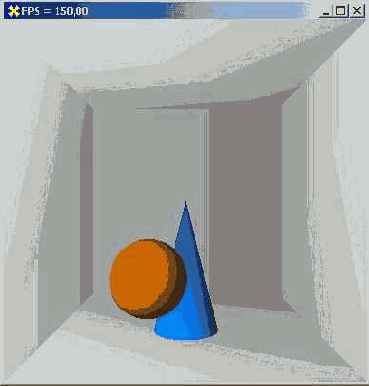
Рис. 10.2. Эту композицию сделаем тестовой для дальнейших иллюстраций
Матрицы трансформаций полностью заполняются один раз, в начале работы приложения:
procedure TfrmD3D.FormCreate(Sender: TObject);
var
hRet : HRESULT;
matView, matProj : TD3DMatrix;
matRotate, matTranslate, matScale : TD3DMatrix;
begin
hRet := InitDSD;
if Failed (hRet) then ErrorOut ('InitDBD', hRet);
hRet := InitVB;
if Failed (hRet) then ErrorOut ( ' InitVertex' , hRet);
// Голубоватый материал конуса
MaterialConus := InitMaterial(0, 0.5, 1, 0) ;
// Белый материал стен комнаты
MaterialWhite := InitMaterial(1, 1, I, 0);
// Светло-коричневый материал сферы
MaterialSphere := InitMaterial(1, 0.5, 0, 0) ;
// Точка зрения задается один раз
SetViewMatrix(matview, D3DVector(0, 0, 2.577), D3DVector(0, 0, -5),
D3DVector(0, 1, 0));
FD3DDevice.SetTransform(D3DTS_VIEW, matView);
// Матрица проекций
SetProjectionMatrix (matProj, 1, 1, 1, 10);
FD3DDevice.SetTransform(D3DTS_PROJECTION, matProj);
// Инициализация источников света
SetupLights;
// Поворот конуса вокруг оси X
SetRotateXMatrix(matRotate, -Pi / 2);
// Переносим конус, его вершина в центре сцены
SetTranslateMatrixfmatTranslate, 0.0, -1.0, 0.0);
// Масштабируем конус
SetScaleMatrixfmatScale, 0.25, 1.0, 0.2);
// Матрица трансформаций конуса вычисляется один раз
matCone := MatrixMul(matScale, MatrixMul(matTranslate, matRotate));
// Инициализация матрицы трансформаций сферы
matSphere := IdentityMatrix;
// Переносим сферу по оси Y
matSphere._42 := -0.5;
end;
Я ввел в сцену четыре источника света. Три точечных источника предназначены для освещения стен комнаты, конус и сфера освещаются направленным источником света:
procedure TfrmDSD.SetupLights,
var
LightO : TD3DLight8;
Lightl : TD3DLight8;
Light2 : TD3DLight8;
Light3 : TD3DLight8;
begin
ZeroMemory(@LightO, SizeOf(LightO));
with LightO do begin
Type := D3DLIGHT POINT;
Diffuse.r := 0.4; // Поскольку присутствует три источника,
Diffuse.g := 0.4; // их яркость задается небольшой
Diffuse.b := 0.4;
Specular := Diffuse;
Ambient := Diffuse;
Position := D3DVector(0.5, 0.75, 1.5);
AttenuationO := 1.0;
Attenuationl := 1.0;
Attenuation2 := 0.0;
Range := 2.56; end;
ZeroMemory(@Light1, SizeOf(Light1));
with Lightl do begin
_Type := D3DLIGHT_POINT;
Diffuse.r := 0.4;
Diffuse.g := 0.4;
Diffuse.b := 0.4;
Specular := Diffuse;
Ambient := Diffuse;
Position := D3DVector(0.5, 0.3, 0.3);
AttenuationO := 1.0;
Attenuationl := 1.0;
Attenuation2 := 0.0;
Range := 2.5;
end;
ZeroMemory(@Light2, SizeOf(Lightl));
with Light2 do begin
_Type := D3DLIGHT_POINT;
Diffuse.r := 0.4;
Diffuse.g := 0.4;
Diffuse.b := 0.4;
Specular := Diffuse;
Ambient := Diffuse;
Position := DSDVector(0.5, -0.3, 0.3);
AttenuationO := 1.0;
Attenuationl := 1.0;
Attenuation2 := 0.0;
Range := 2.5;
end;
// Один направленный источник света
Lights:=InitDirectionalLight(DSDVector(-0.5, -0.5, -1),
1.0, 1.0, 1.0, 0);
// Источники только инициализируются, но пока не включаются
with FDSDDevice do begin SetLight(0, LightO);
SetLight(1, Lightl);
SetLight(2, Light2);
SetLight(3, Light3);
end;
end;
При рисовании объектов включаем только определенные источники света:
procedure TfrmD3D.DrawScene;
begin
// Стены комнаты - 10 независимых треугольников
with FD3DDevice do begin
// Матрица идентичности возвращает в мировую систему координат
SetTransform(D3DTS_WORLD, IdentityMatrix);
SetMaterial(Materialwhite); // Стены из белого материала
LightEnable(0, True); // Работают только точечные источники
LightEnabled, True);
LightEnable (2, True);
LightEnable(3, False); // Направленный источник выключаем
DrawPrimitive(D3DPT_TRIANGLELIST, 0, 10);
end;
// Конус и сфера освещаются только направленным источником with FDSDDevice do begin
LightEnable(0, False);
LightEnabled, False);
LightEnable(2, False);
LightEnable(3, True);
SetMaterial(MaterialConus); // Синий материал конуса
SetTransform(D3DTS_WORLD, matCone); // Неизменное положение конуса
DrawPrimitive(D3DPTJTRIANGLEFAN, 30, 49); // Сам конус
DrawPrimitive(D3DPT_TRIANGLEFAN, 81, 49); // Основание конуса
end;
// Перемещаем сферу в новое положение
matSphere._41 := cos (Angle) / 2; // Меняем только два элемента
matSphere._43 := sin (Angle) / 2; // текущей матрицы трансформаций
// Вывод сферы; источник света - текущий, направленный
with FDSDDevice do begin
// Переносим систему координат
SetTransform(D3DTS_WORLD, matSphere);
SetMaterial(MaterialSphere) ;
DrawPrimitive(D3DPTJFRIANGLELIST, 30 + 51 + 51, 1200);
end;
end;
Обратите внимание, что среди задаваемых режимов воспроизведения появилось что-то новое для нас.
with FD3DDevice do begin
// Все вершины примитивов перечисляются по часовой стрелке
SetRenderState(D3DRS_CULLMODE, D3DCOLL_CCW);
SetRenderState(D3DRS_ZENABLE, D3DZBJTRUE);
SetRenderState(D3DRS_AMBIENT, S00202020);
SetRenderState{D3DRS_LIGHTING, Dword (True));
// Конус масштабируется, поэтому включаем пересчет нормалей
SetRenderState(D3DRS_NORMALIZENORMALS, DWORD (True));
end;
Включение режима DSDRS_AMBIENT равносильно включению дополнительного источника света, эмулирующего окружающую среду. Свет этого рассеянного источника излучается из всех направлений. Предназначен такой источник для передачи присутствия на сцене, в данном случае, воздуха, в котором лучи света рассеиваются во всех направлениях.
Записи, определяющие источник света и материал, содержат поля Diffuse, Ambient и specular. Первая структура соответствует диффузным свойствам объекта: для источника света это светофильтр, накладываемый на него; для материала это непосредственно цвет материала, та составляющая падающего света, которая не поглощается поверхностью. Это самая весомая составляющая получающегося цвета. Вторая, рассеянная составляющая проявляется в областях, примыкающих к области, на которую непосредственно падает свет. Используется она в комбинации с третьей, зеркальной составляющей для передачи таких свойств, как гладкость или матовость. Комбинируя значения этих составляющих, можно получать яркие или тусклые блики на поверхности объекта.
Разницы в том, задаются оптические свойства материала или источника, нет, но вы можете комбинировать свойства источника и материала для того, чтобы передать, что на сцене присутствуют, например, светящиеся объекты и объекты с обычными свойствами.
Проект из каталога Ех03 наглядно демонстрирует смысл атрибутов свойств материала и источника света. Это развитие примера с тором. Теперь мы можем произвольно задавать значения всех параметров (рис. 10.3).
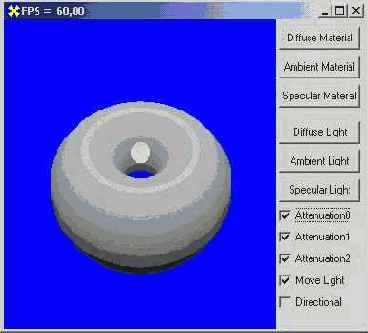
Рис. 10.3. Пример с заданием цветовых параметров
При нажатии кнопок вызывается стандартный диалог задания цвета. Выбранный пользователем цвет устанавливается в качестве параметров источника света или материала. Обратите внимание, как подготавливается диалог:
procedure TfrmD3D.Button2Click(Sender: TObject);
begin
// Предоставляем пользователю увидеть установленный диффузный цвет
ColorDialogl.Color :=
Round(MaterialTorus.Diffuse.R * 255) +
Round(MaterialTorus.Diffuse.G * 255 * $100) +
Round(MaterialTorus.Diffuse.В * 255 * $10000);
if ColorDialogl.Execute then
with MaterialTorus.Diffuse do begin
R := (ColorDialogl.Color and SFF) / 255;
G := ((ColorDialogl.Color and 3FFOO) shr 8) / 255;
В := ((ColorDialogl.Color and SFFOOOO) shr 16) / 255;
end;
end;
По умолчанию зеркальная составляющая в расчет не принимается, блики на поверхностях объектов не появляются. Чтобы учесть ее, надо включить режим D3DRS_SPECULARENABLE.
Я советую вам внимательно поработать с этим примером. Для начала по отдельности включите одну из трех составляющих, чтобы увидеть, как они проявляются на поверхности объектов. Назначьте ей белый цвет, а всем остальным - черный, и посмотрите результат.
Этот пример может стать очень полезным в моменты, когда вам потребуется подобрать материал для построений. Ведь наверняка далеко не у каждого из вас под рукой окажется справочник оптических свойств материалов.
После того как вы хорошенько поработаете с этим примером, я хочу обсудить с вами важную проблему, напрямую не относящуюся к основной теме главы. Поговорим с вами на тему выбора объектов. Выбор по цвету, предлагаемый мною в предыдущих примерах, напрямую использовать очень сложно. Если мы вернемся к тестовой сцене с конусом и сферой и внимательно посмотрим на получающуюся картинку, то увидим, что значение пиксела экрана никак не поможет решить задачу выбора: оба объекта имеют
участки черного или очень темного цвета. Даже в таком случае, когда цвета объектов различаются кардинально, их очень тяжело отличать. Например, на поверхности объектов могут появляться блики одинакового цвета. А если на объекты накладывается текстура, или объекты покрашены одинаковым цветом, задача выбора по цвету становится неразрешимой. В случае DirectDraw мы решали подобную проблему использованием вспомогательной поверхности, на которой объекты раскрашивались по произвольной схеме, аналогичный метод можно применять и в Direct3D. Мы можем на вспомогательном, невидимом зрителю экране, повторить построения сцены, окрашивая объекты так, как нам удобно для их идентификации, и ориентироваться при выборе по значению пиксела в определенной точке этого экрана.
Вспомним, что нам системой предоставлены два экрана, передний и задний буферы, причем второй экран скрыт от зрителя до тех пор, пока не вызывается метод Present объекта устройства. Поэтому данным экраном мы можем воспользоваться для наших целей, осуществляя в него построения по нужной схеме, и не выкладывать его содержимое на передний экран. Система предоставляет нам доступ к содержимому заднего буфера, с помощью метода GetBackBuffer объекта устройства, результат помещается в объект типа IDirect3DSurface8.
Чтобы окрашивать объекты в чистые цвета, можно в формат вершин включить диффузный компонент, аналогично нашим первым смоделированным объектам, и отключать при построениях в заднем буфере источники света, запретив работу с освещением. Таким образом, мы добьемся, что все пикселы, занимаемые объектом, примут одинаковый, сплошной цвет.
Переходим к иллюстрации - проекту из каталога Ех04, где рисуется знакомая тестовая сцена, при щелчке кнопки мыши сообщается, какой объект находится под курсором (рис. 10.4).
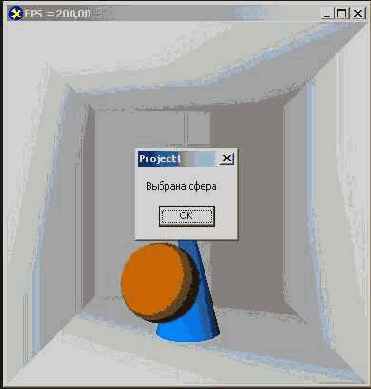
Рис. 10.4. В примере осуществляется выбор пространственных объектов
Первым делом обращаю ваше внимание на то, что при инициализации графической системы необходимо указать возможность запирания поверхности заднего буфера, для чего в поле Flags структуры ТD3DРRЕSЕNТ_РАРАМЕТЕRS не обходимо занести соответствующую константу:
ZeroMemory(@d3dpp, SizeOf(d3dpp));
with d3dpp do begin
Windowed := True;
SwapEffect := D3DSWAPEFFECT_DISCARD;
// Разрешаем запирание поверхности заднего буфера
Flags := D3DPRESENTFLAG_LOCKABLE_BACKBUFFER;
BackBufferFormat := d3ddm.Format;
EnableAutoDepthStencil := True;
AutoDepthStencilFormat := D3DFMT_D16;
end;
Это очень важный момент, не упустите его.
Формат вершин включает в себя координаты, нормаль и цветовую составляющую:
D3DFVF_CUSTOMVERTEX = D3DFVF_XYZ or D3DFVF_NORMAL or D3DFVF_DIFFUSE;
При заполнении буфера вершин цветовая составляющая заполняется только для треугольников сферы и конуса. Для треугольников, образующих комнату, значение диффузной составляющей вершин остается нулевым. Вы можете оптимизировать подобные моменты и использовать отдельные форматы вершин.
Материалы для стен, конуса и сферы инициализируются точно так же, как в первоначальном примере, но при обычном воспроизведении необходимо обязательно указать, что окрашивание треугольников производится с учетом текущего установленного материала, а не значения диффузной составляющей их вершин:
with FDSDDevice do begin
SetRenderState(D3DRS_CULLMODE, D3DCULL_CCW);
SetRenderState(D3DRS_ZENABLE, D3DZB_TRUE);
SetRenderState(D3DRS_AMBIENT, $00202020);
SetRenderState(D3DRS_LIGHTING, Dword (True));
SetRenderState(D3DRS_NORMALIZENORMALS, DWORD (True));
// Явно указываем использование материала
SetRenderState(D3DRS_DIFFUSEMATERIALSOURCE, D3DMCS_MATERIAL);
SetRenderState(D3DRS_SPECULARMATERIALSOURCE, D3DMCS_MATERIAL);
SetRenderState(D3DRS_AMBIENTMATERIALSOURCE, D3DMCS_MATERIAL);
end;
При движении курсора мыши по поверхности окна отслеживаются его координаты:
var
OX, OY : DWORD;
procedure TfrmD3D.FormMouseMove(Sender: TObject; Shift: TShiftState;
X, Y: Integer);
begin
OX := X;
OY := Y; end;
Вы можете оптимизировать часть кода, связанную с определением позиции, ведь для получения положение курсора в любой момент времени можно использовать функцию GetCursorPos.
Помимо функции Render, я ввел функцию укороченного воспроизведения, которая отображает сцену с измененными установками и не заканчивается переключением буферов:
function TfrmD3D.Draw : HRESULT;
var
hRet : HRESULT;
begin
if FD3DDevice = nil then begin
Result := E_FAIL;
Exit;
end;
// Очищаем только Z-буфер
hRet := FD3DDevice.Clear(0, nil, D3DCLEAR_ZBUFFER, 0, 1.0, 0);
if FAILED(hRet) then begin
Result := hRet;
Exit;
end;
hRet := FD3DDevice.BeginScene;
if FAILED(hRet) then begin
Result := hRet;
Exit;
end;
with FD3DDevice do begin
SetRenderState(D3DRS_CULLMODE, D3DCULL_CCW);
SetRenderState(D3DRS_ZENABLE, D3DZB_TRUE);
// Работа с освещением запрещена
SetRenderState(D3DRS_LIGHTING, Dword (False));
end;
DrawScene; // Рисуем комнату
Result := FD3DDevice.EndScene;
end;
При отключенном освещении стены комнаты будут выглядеть черными. Поэтому нам незачем тратить время для очистки цветового буфера. Здесь I также можно оптимизировать код, воспроизводить только те объекты, между (которыми будет осуществляться выбор, и не тратить время на воспроизведение объектов фона. В таком случае потребуется, конечно, очищать цветовой буфер.
Чтобы увидеть, каким остается содержимое заднего буфера после работы этой функции, можете дополнить ее строкой переключения буферов. После щелчка кнопки мыши вы увидите такую же картинку, как на рис. 10.5.

Рис. 10.5. Содержимое заднего буфера в момент выбора
При щелчке кнопки мыши получаем доступ к заднему буферу, запираем полученную поверхность и анализируем содержимое нужного пиксела:
procedure TfrmD3D.FormClick(Sender: TObject);
var
Back : IDirect3DSurface8; // Поверхность заднего буфера
d3dlr : TD3DLOCKED_RECT;
dwDstPitch : DWORD;
hRet : HRESULT;
DWColor : DWORD;
R, G, В : Byte;
begin
R := 0; // Инициализация для предотвращения предупреждений компилятора
G := 0;
В := 0;
FActive := False; // Перерисовку кадра временно отменяем
Back := nil;
hRet := Draw; // Рисуем упрощенный вариант сцены, в задний буфер
if Failed (hret) then ErrorOut ('Draw', hRet); // Получаем доступ к заднему буферу
hRet := FDSDDevice.GetBackBuf fer (0, D3DBACKBUFFER_TYPE_MONO, Back) ;
if Failed (hret) then ErrorOut ( 'GetBackBuf fer ' , hRet); // Обнуляем поля вспомогательной структуры
ZeroMemory (@d3dlr, SizeOf (d3dlr) ) ; // Поверхность заднего буфера запирается
hRet := Back.LockRect (d3dlr, nil, D3DLOCK__READONLY) ;
if Failed (hret) then ErrorOut {'LockRect', hRet); // Значение смещения при выравнивании поверхности
dwDstPitch := dSdlr. Pitch;
case d3ddm. Format of // Текущий формат рабочего стола
D3DFMT_X8R8G8B8 : begin // 32-битный RGB
// Пиксел, соответствующий позиции курсора
DWColor := PDWORD (DWORD (d3dlr .pBits) + OY *
dwDstPitch + OX * 4)A; // Цветовые веса пиксела
R := (DWColor shr 23) and $lf;
G := (DWColor shr 7) and $lf;
В := DWColor and $lf;
end;
D3DFMT_R5G6B5 : begin // 16-битный 5-6-5
DWColor := PDWORD (DWORD (d3dlr .pBits) + OY *
dwDstPitch + OX * 2)^;
R := (DWColor shr 11) and $lf;
G := (DWColor shr 5) and $3f;
В := DWColor and $lf;
end;
end;
Back.UnLockRect; // Возможное исключение не обрабатывается
if Assigned (Back) then begin // Удаляем поверхность
Back._Release;
Back := nil;
end;
// Интерпретация результата
if В о 0 then ShowMessage ('Выбран конус') else
if R <> 0 then ShowMessage ('Выбрана сфера') else
if G <> 0 then ShowMessage ('Выбран объект зеленого цвета')
else
ShowMessage ('Ничего не выбрано');
Factive := True;
end;
Первый аргумент метода GetBackBuffer указывает номер присоединенного буфера, основан на нуле. Вторым аргументом является константа. В момент написания книги здесь можно использовать единственно возможное значение, D3DBACKBUFFER_TYPE_MONO. Последний аргумент метода - переменная типа Direct3DSurface8, в которую помещается результат. Поверхности в Direct3D очень похожи на знакомые нам по DirectDraw, на время доступа к их содержимому они должны запираться.
При анализе содержимого пиксела я предусмотрел поддержку только двух, наиболее распространенных, форматов пиксела, и этот код, возможно, вам придется дополнить.
Зеленую составляющую пиксела мы в этом примере никак не используем, но я оставил рассмотрение ее значения для предотвращения замечаний компилятора. Удалять этот код я не стал, вам он может понадобиться для выбора из трех объектов.
Выбор по цвету, разобранный в данном примере, вы можете использовать для идентификации сотен объектов. Ведь объекты могут различаться оттенками, и совсем не обязательно, чтобы они окрашивались именно в чистые цвета: вы можете использовать смеси всех трех цветов.
